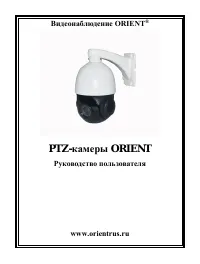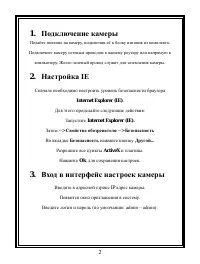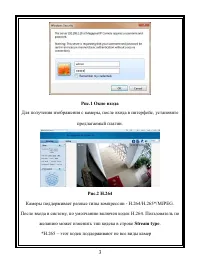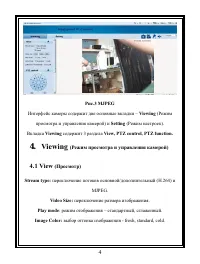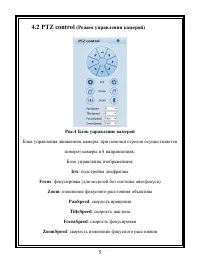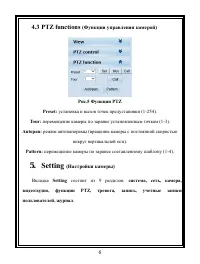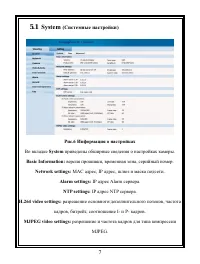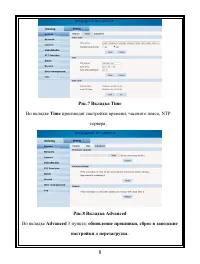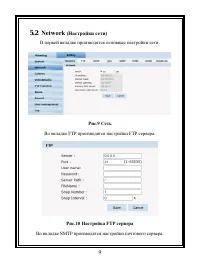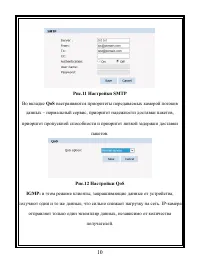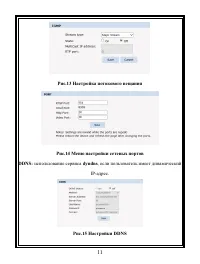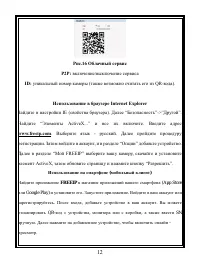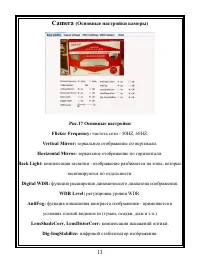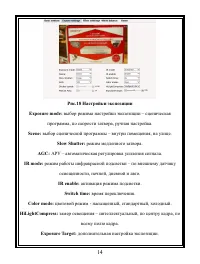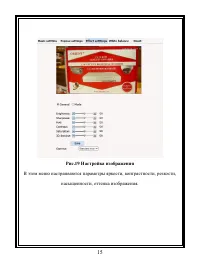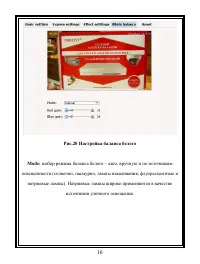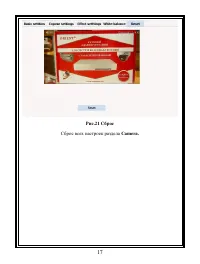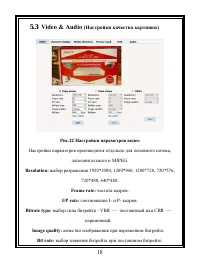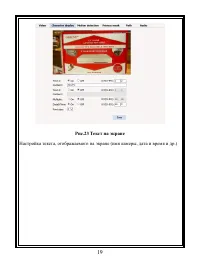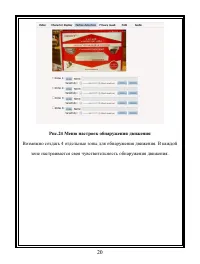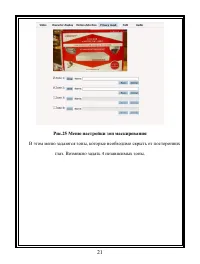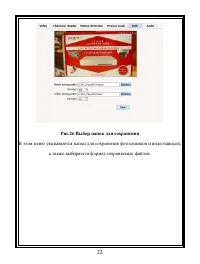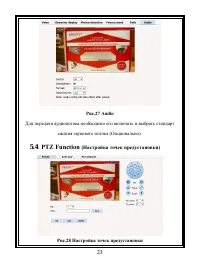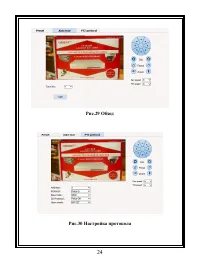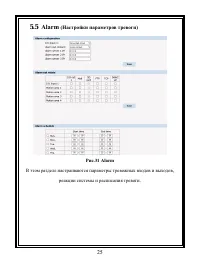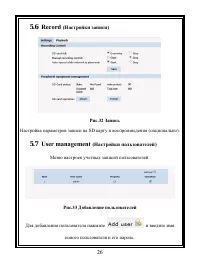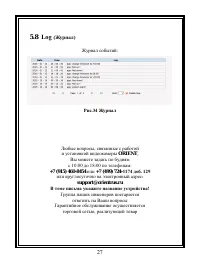Страница 2 - Подключение камеры; Настройка IE; Свойства обозревателя; Вход в интерфейс настроек камеры
2 1. Подключение камеры Подайте питание на камеру, подключив её к блоку питания из комплекта. Подключите камеру сетевым проводом к вашему роутеру или напрямую к компьютеру. Желто-зеленый провод служит для заземления камеры. 2. Настройка IE Сначала необходимо настроить уровень безопасности браузера I...
Страница 3 - Stream type; *H.265 – этот кодек поддерживают не все виды камер
3 Рис.1 Окно входа Для получения изображения с камеры, после входа в интерфейс, установите предлагаемый плагин. Рис.2 H.264 Камеры поддерживает разные типы компрессии - H.264/H.265*/MJPEG. После входа в систему, по умолчанию включен кодек H.264. Пользователь по желанию может изменить тип кодека в ст...
Страница 4 - Интерфейс камеры содержит две основные вкладки –; просмотра и управления камерой) и; Setting; Вкладка; Viewing; содержит 3 раздела; Viewing; переключение размера изображения.; Play mode
4 Рис.3 MJPEG Интерфейс камеры содержит две основные вкладки – Viewing (Режим просмотра и управления камерой) и Setting (Режим настроек). Вкладка Viewing содержит 3 раздела View, PTZ control, PTZ function. 4. Viewing (Режим просмотра и управления камерой) 4.1 View (Просмотр) Stream type: переключени...
Страница 6 - режим автопанорамы (вращение камеры с постоянной скоростью; состоит из 9 разделов:; пользователей, журнал
6 4.3 PTZ functions (Функции управления камерой) Рис.5 Функции PTZ Preset: установка и вызов точек предустановки (1-254). Tour: перемещение камеры по заранее установленным точкам (1-3). Autopan: режим автопанорамы (вращение камеры с постоянной скоростью вокруг вертикальной оси). Pattern: перемещение...
Страница 7 - System; Рис.6 Информация о настройках
7 5.1 System (Системные настройки) Рис.6 Информация о настройках Во вкладке System приведены обширные сведения о настройках камеры. Basic Information: версия прошивки, временная зона, серийный номер. Network settings: MAC адрес, IP адрес, шлюз и маска подсети. Alarm settings: IP адрес Alarm сервера....
Страница 9 - Network; В первой вкладке производятся основные настройки сети.; Рис.10 Настройка FTP сервера; Во вкладке SMTP производятся настройки почтового сервера.
9 5.2 Network (Настройки сети) В первой вкладке производятся основные настройки сети. Рис.9 Сеть Во вкладке FTP производятся настройки FTP сервера. Рис.10 Настройка FTP сервера Во вкладке SMTP производятся настройки почтового сервера.
Страница 10 - Рис.11 Настройки SMTP; Во вкладке; QoS; настраиваются приоритеты передаваемых камерой потоков
10 Рис.11 Настройки SMTP Во вкладке QoS настраиваются приоритеты передаваемых камерой потоков данных – нормальный сервис, приоритет надежности доставки пакетов, приоритет пропускной способности и приоритет низкой задержки доставки пакетов. Рис.12 Настройки QoS IGMP: в этом режиме клиенты, запрашиваю...
Страница 11 - использование сервиса; dyndns; , если пользователь имеет динамический; Рис.15 Настройки DDNS
11 Рис.13 Настройка потокового вещания Рис.14 Меню настройки сетевых портов DDNS: использование сервиса dyndns , если пользователь имеет динамический IP-адрес. Рис.15 Настройки DDNS
Страница 12 - Рис.16 Облачный сервис; включение/выключение сервиса; Использование в браузере Internet Explorer; Использование на смартфоне (мобильный клиент); FREEIP
12 Рис.16 Облачный сервис Р2Р: включение/выключение сервиса ID: уникальный номер камеры (также возможно считать его из QR-кода). Использование в браузере Internet Explorer Зайдите в настройки IE (свойства браузера). Далее “Безопасность”->”Другой”. Найдите “Элементы ActiveX...” и все их включите. ...
Страница 13 - Camera; Рис.17 Основные настройки
13 Camera (Основные настройки камеры) Рис.17 Основные настройки Flicker Frequency: частота сети - 50HZ, 60HZ. Vertical Mirror: зеркальное отображение по вертикали. Horizontal Mirror: зеркальное отображение по горизонтали. Back Light: компенсация засветки - изображение разбивается на зоны, которые эк...
Страница 14 - Рис.18 Настройки экспозиции
14 Рис.18 Настройки экспозиции Exposure mode: выбор режима настройки экспозиции – сценическая программа, по скорости затвора, ручная настройка. Scene: выбор сценической программы – внутри помещения, на улице. Slow Shutter: режим медленного затвора. AGC: АРУ – автоматическая регулировка усиления сигн...
Страница 16 - Рис.20 Настройка баланса белого; выбор режима баланса белого – авто, вручную и по источникам
16 Рис.20 Настройка баланса белого Mode: выбор режима баланса белого – авто, вручную и по источникам освещенности (солнечно, пасмурно, лампы накаливания, флуоресцентные и натриевые лампы). Натриевые лампы широко применяются в качестве источников уличного освещения.
Страница 18 - Рис.22 Настройки параметров видео; дополнительного и MJPEG.
18 5.3 Video & Audio (Настройки качества картинки) Рис.22 Настройки параметров видео Настройки параметров производятся отдельно для основного потока, дополнительного и MJPEG. Resolution: выбор разрешения 1920*1080, 1280*960, 1280*720, 720*576, 720*480, 640*480. Frame rate: частота кадров. I/P ra...
Страница 20 - Рис.24 Меню настроек обнаружения движения
20 Рис.24 Меню настроек обнаружения движения Возможно создать 4 отдельные зоны для обнаружения движения. В каждой зоне настраивается своя чувствительность обнаружения движения.
Страница 23 - PTZ Function; Рис.28 Настройка точек предустановки
23 Рис.27 Audio Для передачи аудиопотока необходимо его включить и выбрать стандарт сжатия звукового потока (Опционально). 5.4 PTZ Function (Настройка точек предустановки) Рис.28 Настройка точек предустановки
Страница 26 - Меню настроек учетных записей пользователей.; Рис.33 Добавление пользователей; Для добавления пользователя нажмите
26 5.6 Record (Настройки записи) Рис.32 Запись Настройка параметров записи на SD карту и воспроизведения (опционально). 5.7 User management (Настройки пользователей) Меню настроек учетных записей пользователей. Рис.33 Добавление пользователей Для добавления пользователя нажмите и введите имя нового ...
Страница 27 - Log; ORIENT
27 5.8 Log (Журнал) Журнал событий: Рис.34 Журнал Любые вопросы, связанные с работой и установкой видеокамеры ORIENT , Вы можете задать по будням с 10:00 до 18:00 по телефонам: +7 (915) 460-8454 или +7 (499) 724-1174 доб. 129 или круглосуточно на электронный адрес: support@orientrus.ru В теме письма...